Не могу войти blackberry id
Как разблокировать BlackBerry пароль, если забыл, сброс пароля
Учитывая большой объем информации, хранящейся внутри, потеря пароля на устройство BlackBerry может быть катастрофической для вашего бизнеса и личной жизни. К счастью, BlackBerry создал средство для сброса пароля, если вы забудете свой пароль от телефона. Вы также можете выбрать «ядерную» опцию — полностью сбросить свой телефон до заводских настроек по умолчанию. Как восстановить BlackBerry пароль, если забыл.
Новый: BlackBerry KEYone обзор, цена, характеристика и сравнение камер.
BlackBerry пароль, что делать, если забыли — 2 способа
Существует два способа сброса пароля для вашего устройства BlackBerry, прежде чем приступать к полному сбросу. Первый — сбросить пароль с вашего устройства, нажав на кнопку «Забыли пароль», когда будет предложено войти в свой BlackBerry ID. Вам нужно будет ответить на ваш секретный вопрос и следовать инструкциям на экране.
Второй вариант — сбросить пароль с компьютера. Перейдите на страницу сброса идентификатора BlackBerry, связанного в разделе «Ресурсы», нажмите «Сбросить пароль» и следуйте инструкциям на экране. В обоих случаях электронное письмо будет отправлено либо на учетную запись электронной почты, связанную с вашим идентификатором BlackBerry, либо с самим устройством. В электронном письме будут указаны инструкции по завершению сброса пароля и восстановлению доступа к вашему идентификатору и устройству BlackBerry.
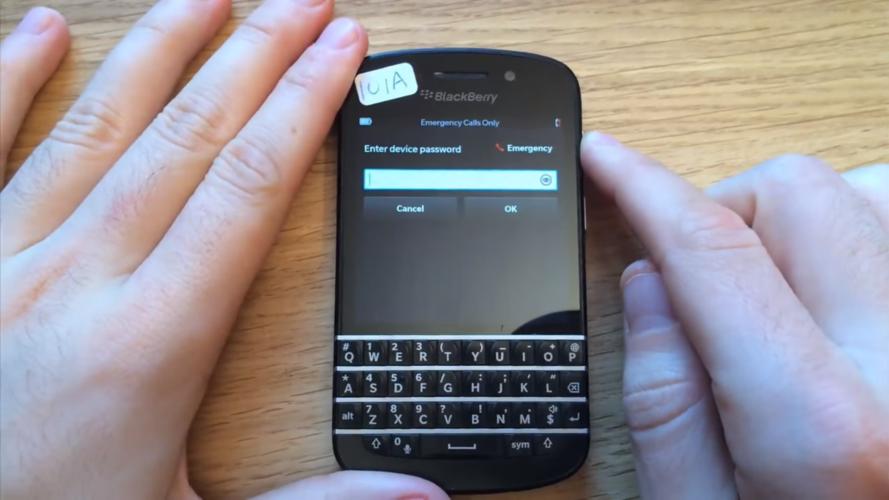
BlackBerry пароль
Как восстановить телефон Blackberry если забыл пароль? — 1 способ
1. На главном экране выполните одно из следующих действий:
● На ОС BlackBerry 10: проведите пальцем вниз и нажмите «Настройки» > « BlackBerry ID» .
● На BlackBerry 7 выберите Функции
> Устройство
> Идентификатор BlackBerry
.
● На BlackBerry 6 выберите Функции
> Приложения
сторонних
разработчиков
> BlackBerry ID
.
2. Выполните одно
из следующих действий:
● На экране входа в систему BlackBerry ID выберите «Забыли пароль
» , введите имя пользователя BlackBerry ID
, нажмите «ОК
» , введите ответ на вопрос восстановления пароля и нажмите «ОК
».
● Если вход в систему и экран входа в систему BlackBerry ID не отображаются, выберите «Сменить пароль
» , затем «Забыли пароль
»,
введите ответ на вопрос восстановления пароля и нажмите «ОК
».
3. Электронная почта отправляется на учетную запись электронной почты, используемую в качестве имени пользователя BlackBerry ID. Не получил письмо?
4. Выполните следующие действия, чтобы завершить процесс сброса пароля. (В низ статьи)
Blackberry id восстановление пароля через компьютер — 2 способ
1. Используйте браузер в BlackBerry PlayBook или персональный или портативный компьютер и перейдите на страницу сброса пароля BlackBerry ID .
2. В первом поле введите свое имя пользователя (ваш BlackBerry ID).

BlackBerry пароль
3. Введите второй код скремблирования во втором поле. Система CAPTCHA помогает предотвратить попытки взлома паролей; по-видимому, люди лучше читают эти странных символы. Если у вас есть проблемы с вводом капчи, нажмите «Обновить изображение», чтобы получить новую группу символов.

BlackBerry пароль
7. Когда страница сброса пароля загружается, введите новый пароль для вашего BlackBerry ID.
8. Теперь подтвердите.
Завершите процесс сброса пароля Blackberry:
3. Примечание. Подтвержденные учетные записи BlackBerry ID не должны вводить ответ на восстановление пароля. Подтвердите свой идентификатор BlackBerry здесь.
4. По завершении вашего пароля был успешно изменен.
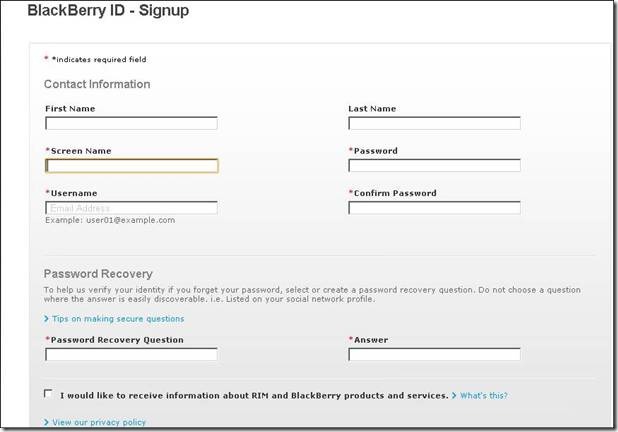
BlackBerry пароль
Если вы не можете ответить на вопрос восстановления пароля или не можете получить доступ к почтовому ящику, связанному с вашим BlackBerry ID, вы не сможете войти или восстановить доступ к этой учетной записи BlackBerry ID. Единственный вариант — сбросить учетную запись BlackBerry ID и создать новую.
Blackberry сброс на заводские настройки (Hard Reset)
Если вы не можете сбросить пароль, единственный вариант — полностью перезагрузить телефон. Внутри операционной системы может быть запущена полная очистка безопасности, как описано ниже. Однако, когда вы заблокированы из операционной системы, ваш единственный вариант — заставить автоматическую защиту стереть все. Введите умышленно неправильный пароль десять раз, чтобы инициировать стирание. Это сотрет все данные на телефоне и вернет его к заводским настройкам, поэтому перед тем, как попробовать эту опцию, не будет альтернативы.
Blackberry прошивка устройства — инструкция
Как только вы действительно сможете получить доступ к своему устройству, может быть разумным выполнить защиту, особенно если ваш телефон недавно пропал без вести или был украден. Для устройств под управлением BlackBerry 10, таких как Z10 и Q10, сделайте это, развернув верхнюю часть главного экрана и коснитесь «Настройки», а затем «Безопасность и конфиденциальность» и «Очистка системы». Вам будет предложено ввести слово «ежевики» в текстовое поле, чтобы подтвердить удаление, после чего вы можете нажать «Удалить данные», чтобы начать очистку.
BlackBerry OS 7 Утилизация устройства
Устройства с более ранними версиями BlackBerry OS, такими как BlackBerry 9930, также могут быть защищены вручную после кражи. Чтобы начать очистку, нажмите «Параметры», а затем «Безопасность» и «Очистка системы». Отметьте флажки для данных, которые вы хотите удалить, затем введите «ежевики» при появлении запроса и нажмите «Протрите данные», чтобы начать очистку.
Как создать BlackBerry ID используя ваш компьютер
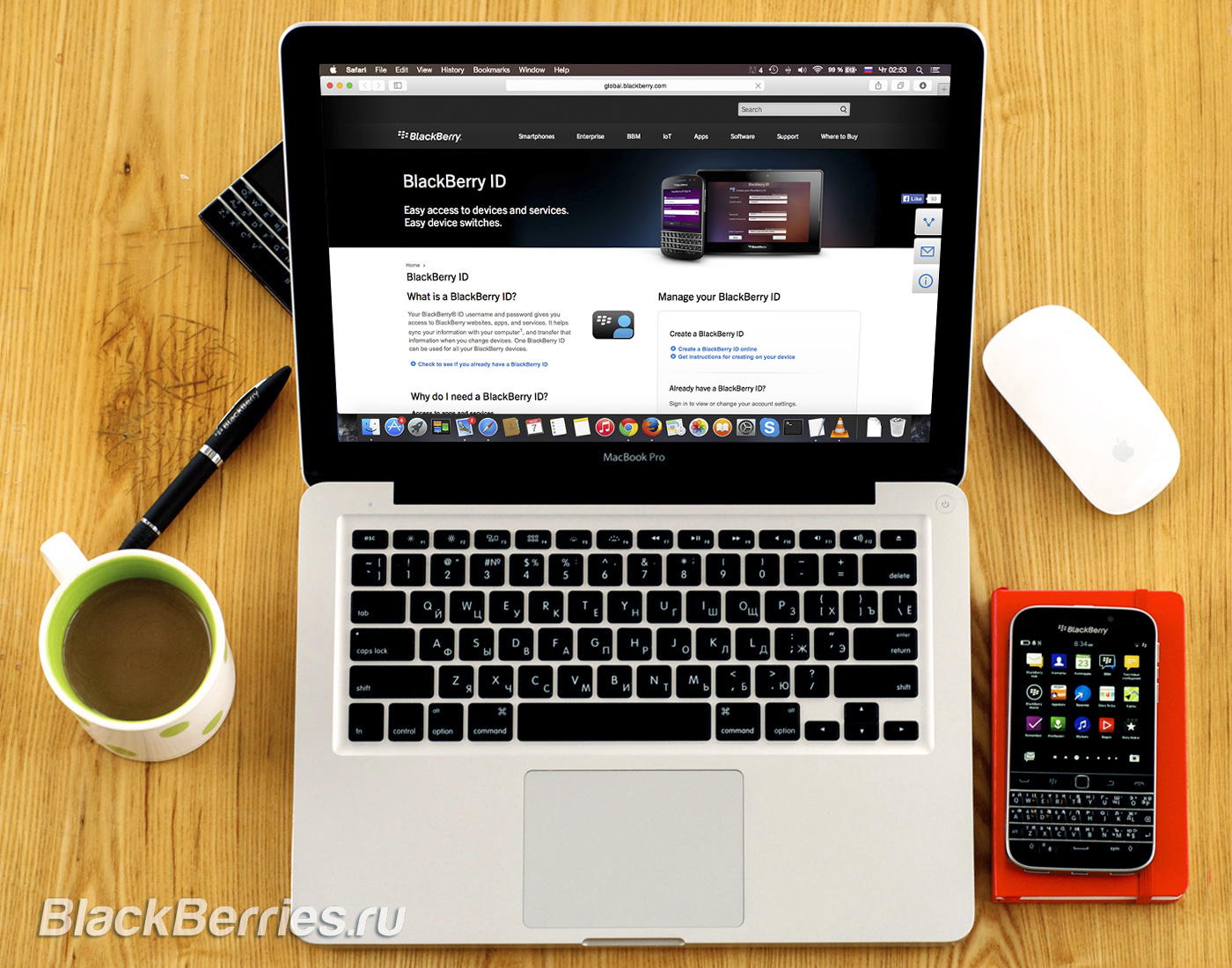
Если вы только что заказали свой первый смартфон BlackBerry 10 или планируете опробовать BBM, вам потребуется создать BlackBerry ID.
Проще говоря, BlackBerry ID позволяет получить доступ к продуктам и услугам BlackBerry. Он также может помочь вам при смене устройства, автоматически передавая некоторые из данных ваших учетных записей, такие, как список контактов BBM, между смартфонами. BlackBerry ID также предоставляет вам доступ в магазин BlackBerry World и обеспечивает защиту ваших финансовых операций при использовании услуг BlackBerry (например, покупки пакетов стикеров в BBM).
Чтобы помочь вам, вот краткая инструкция, как создать свой собственный BlackBerry ID с помощью вашего компьютера!
Начиная с мая 2017 года вам потребуется использовать VPN подключение для работы с BlackBerry ID на вашем компьютере.
Мы рекомендуем использовать бесплатное приложение Tunnel Bear.
Введите следующие данные:
First & Last Name
— Имя и Фамилия (лучше использовать латиницу, кириллица будет отображаться в виде «кракозяблов»)
Screen Name
— Псевдоним — это имя, которое будет отображаться при отправке отзвов в BlackBerry World
`&). О том, как создать надежный пароль, вы можете узнать из нашей статьи: Не дай себя хакнуть: 5 шагов для улучшения мобильной безопасности
Username
— адрес электронной почты, который будет использоваться в качестве имени пользователя BlackBerry ID
Введите детали восстановления пароля:
Password Recovery Question
— Вопрос для восстановления пароля
Answer
— Ответ
Установите флажок, чтобы получить более подробную информацию о продуктах и услугах BlackBerry (по желанию)
Введите проверочный код, показанный на изображении
Подтверждение вашего аккаунта очень важно, потому что это может помочь вам восстановить ваш BlackBerry ID, если вы забыли пароль.

Если вы не подтвердите ваш аккаунт в течение 72 часов после регистрации BlackBerry ID, вы можете подтвердить его позже, используя шаги описанные ниже:
После выполнения этих шагов вы успешно создали свой BlackBerry ID!

В нашем разделе FAQ по BlackBerry, мы регулярно публикуем полезные советы для пользователей смартфонов BlackBerry 10. От советов по программному обеспечению до аппаратных средств, вы можете быть уверены, что сможете получить последнюю информацию о вашем устройстве на нашем сайте. Все, от новичков до опытных пользователей, смогут найти для себя что то новое!
Есть вопрос? Оставьте комментарий и дайте мне знать!
Новые инструкции по подключению VPN на BlackBerry 10 доступны на нашем форуме!
Учитывая большой объем информации, хранящейся внутри, потеря пароля на устройство BlackBerry может быть катастрофической для вашего бизнеса и личной жизни. К счастью, BlackBerry создал средство для сброса пароля, если вы забудете свой пароль от телефона. Вы также можете выбрать «ядерную» опцию — полностью сбросить свой телефон до заводских настроек по умолчанию. Как восстановить BlackBerry пароль, если забыл.
BlackBerry пароль, что делать, если забыли — 2 способа
Существует два способа сброса пароля для вашего устройства BlackBerry, прежде чем приступать к полному сбросу. Первый — сбросить пароль с вашего устройства, нажав на кнопку «Забыли пароль», когда будет предложено войти в свой BlackBerry ID. Вам нужно будет ответить на ваш секретный вопрос и следовать инструкциям на экране.
Второй вариант — сбросить пароль с компьютера. Перейдите на страницу сброса идентификатора BlackBerry, связанного в разделе «Ресурсы», нажмите «Сбросить пароль» и следуйте инструкциям на экране. В обоих случаях электронное письмо будет отправлено либо на учетную запись электронной почты, связанную с вашим идентификатором BlackBerry, либо с самим устройством. В электронном письме будут указаны инструкции по завершению сброса пароля и восстановлению доступа к вашему идентификатору и устройству BlackBerry.

BlackBerry пароль
Как восстановить телефон Blackberry если забыл пароль? — 1 способ
1. На главном экране выполните одно из следующих действий:
● На ОС BlackBerry 10: проведите пальцем вниз и нажмите «Настройки» > « BlackBerry ID» .
● На BlackBerry 7 выберите Функции > Устройство > Идентификатор BlackBerry .
● На BlackBerry 6 выберите Функции > Приложения сторонних разработчиков > BlackBerry ID .
2. Выполните одно из следующих действий:
● На экране входа в систему BlackBerry ID выберите «Забыли пароль» , введите имя пользователя BlackBerry ID, нажмите «ОК» , введите ответ на вопрос восстановления пароля и нажмите «ОК».
● Если вход в систему и экран входа в систему BlackBerry ID не отображаются, выберите «Сменить пароль» , затем «Забыли пароль», введите ответ на вопрос восстановления пароля и нажмите «ОК».
3. Электронная почта отправляется на учетную запись электронной почты, используемую в качестве имени пользователя BlackBerry ID. Не получил письмо?
4. Выполните следующие действия, чтобы завершить процесс сброса пароля. (В низ статьи)
Blackberry id восстановление пароля через компьютер — 2 способ
1. Используйте браузер в BlackBerry PlayBook или персональный или портативный компьютер и перейдите на страницу сброса пароля BlackBerry ID .
2. В первом поле введите свое имя пользователя (ваш BlackBerry ID).

BlackBerry пароль
3. Введите второй код скремблирования во втором поле. Система CAPTCHA помогает предотвратить попытки взлома паролей; по-видимому, люди лучше читают эти странных символы. Если у вас есть проблемы с вводом капчи, нажмите «Обновить изображение», чтобы получить новую группу символов.
Завершите процесс сброса пароля Blackberry:
3. Примечание. Подтвержденные учетные записи BlackBerry ID не должны вводить ответ на восстановление пароля. Подтвердите свой идентификатор BlackBerry здесь.
4. По завершении вашего пароля был успешно изменен.

BlackBerry пароль
Если вы не можете ответить на вопрос восстановления пароля или не можете получить доступ к почтовому ящику, связанному с вашим BlackBerry ID, вы не сможете войти или восстановить доступ к этой учетной записи BlackBerry ID. Единственный вариант — сбросить учетную запись BlackBerry ID и создать новую.
Blackberry сброс на заводские настройки (Hard Reset)
Если вы не можете сбросить пароль, единственный вариант — полностью перезагрузить телефон. Внутри операционной системы может быть запущена полная очистка безопасности, как описано ниже. Однако, когда вы заблокированы из операционной системы, ваш единственный вариант — заставить автоматическую защиту стереть все. Введите умышленно неправильный пароль десять раз, чтобы инициировать стирание. Это сотрет все данные на телефоне и вернет его к заводским настройкам, поэтому перед тем, как попробовать эту опцию, не будет альтернативы.
Blackberry прошивка устройства — инструкция
Как только вы действительно сможете получить доступ к своему устройству, может быть разумным выполнить защиту, особенно если ваш телефон недавно пропал без вести или был украден. Для устройств под управлением BlackBerry 10, таких как Z10 и Q10, сделайте это, развернув верхнюю часть главного экрана и коснитесь «Настройки», а затем «Безопасность и конфиденциальность» и «Очистка системы». Вам будет предложено ввести слово «ежевики» в текстовое поле, чтобы подтвердить удаление, после чего вы можете нажать «Удалить данные», чтобы начать очистку.
BlackBerry OS 7 Утилизация устройства
Устройства с более ранними версиями BlackBerry OS, такими как BlackBerry 9930, также могут быть защищены вручную после кражи. Чтобы начать очистку, нажмите «Параметры», а затем «Безопасность» и «Очистка системы». Отметьте флажки для данных, которые вы хотите удалить, затем введите «ежевики» при появлении запроса и нажмите «Протрите данные», чтобы начать очистку.

Сброс утерянного или забытого пароля BlackBerry
Инструкции по сбросу пароля BlackBerry ID могут быть отправлены на адрес электронной почты, используемый
в качестве имени пользователя BlackBerry ID. В целях безопасности вы не можете самостоятельно сбросить
свой пароль BlackBerry ID.
Выполните одно из следующих действий:
• Чтобы сбросить пароль с помощью компьютера, посетите
Сбросить пароль. Следуйте инструкциям на экране.
• Чтобы сбросить пароль с помощью устройства BlackBerry при отображении запроса на вход в систему с
помощью BlackBerry ID, нажмите Забыли пароль?. Ответьте на контрольный вопрос и следуйте инструкциям

Как вы уже знаете, теперь для входа в BlackBerry ID, активации устройства на базе BlackBerry 10, входа в магазин приложений BlackBerry World, поиска украденного устройства и управления им с помощью службы BlackBerry Protect вам потребуется использовать VPN.
Обязательно используйте VPN для отключения BlackBerry Protect перед сбросом смартфона к заводским настройками с помощью BlackBerry Link или автозагрузчика, иначе вы рискуете оказаться в ситуации, когда на вашем смартфоне активируется BlackBerry Protect и вы не сможете пропустить вход в BlackBerry ID при включении устройства, поскольку в таком случае, вы не сможете настроить VPN на смартфоне, и вам придется делать это на роутере.
Сегодня мы расскажем вам о том, как настроить на вашем смартфоне VPN подключение с помощью сервиса ZoogVPN, который предоставляет бесплатно 2 Гб данных в месяц, что более чем достаточно для всех случаев, когда вам потребуется доступ к BlackBerry ID.
Для начала, вам потребуется зарегистрироваться на сайте ZoogVPN и подтвердить вашу учетную запись.
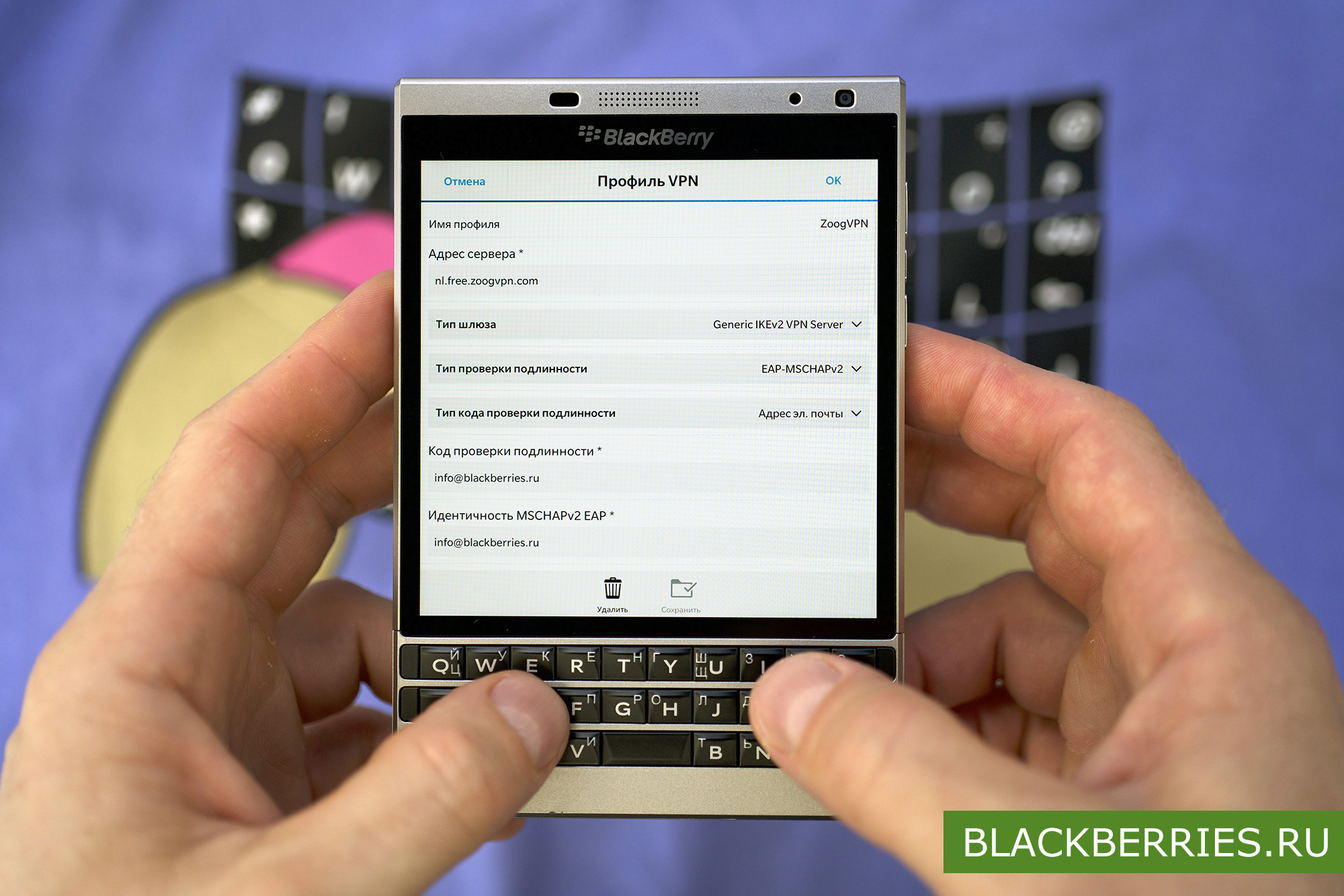
Откройте настройки телефона.
Перейдите в раздел сети и подключения.
Нажмите VPN и Добавить
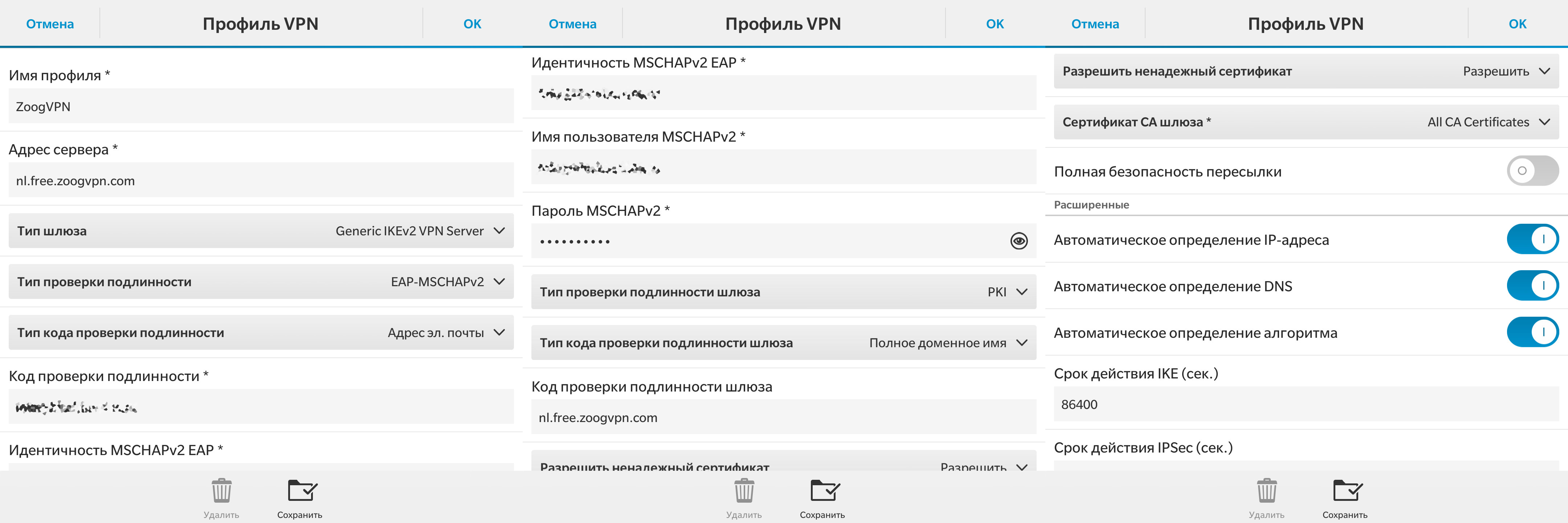
Введите имя профиля — ZoogVPN
Выберите сервер из списка серверов на сайте ZoogVPN, (вам потребуется войти в ваш аккаунт для выбора сервера) и введите его в поле Адрес сервера.
В поле Тип шлюза выберите Generic IKEv2 VPN Server.
В поле Тип проверки подлинности выберите EAP-MSCHAPv2.
В поле Тип кода проверки подлинности выберите Адрес электронной почты.
Введите адрес, который вы использовали для регистрации на сайте ZoogVPN в полях Код проверки подлинности, Идентичность MSCHAPv2 EAP и Имя пользователя MSCHAPv2.
Введите пароль, который вы использовали для регистрации на сайте ZoogVPN в поле Пароль MSCHAPv2.
В поле Тип проверки подлинности шлюза выберите PKI.
В поле Тип кода проверки подлинности шлюза выберите Полное доменное имя.
В поле Код проверки подлинности шлюза введите тот-же адрес, который вы использовали в поле Адрес сервера.
Разрешите использовать сертификат и выберите Сертификат CA шлюза — All CA Certificates.
Теперь вам достаточно нажать на ZoogVPN, чтобы установить защищенное соединение, и нажать и удерживать ZoogVPN, чтобы выбрать Разъединить в боковом меню.


Далее перейдите в раздел меню Безопасность и конфиденциальность, откройте раздел Сертификаты и нажмите Импорт. Зайдите в папку, в которую вы сохранили сертификат IKEv2 Trust и импортируйте его.
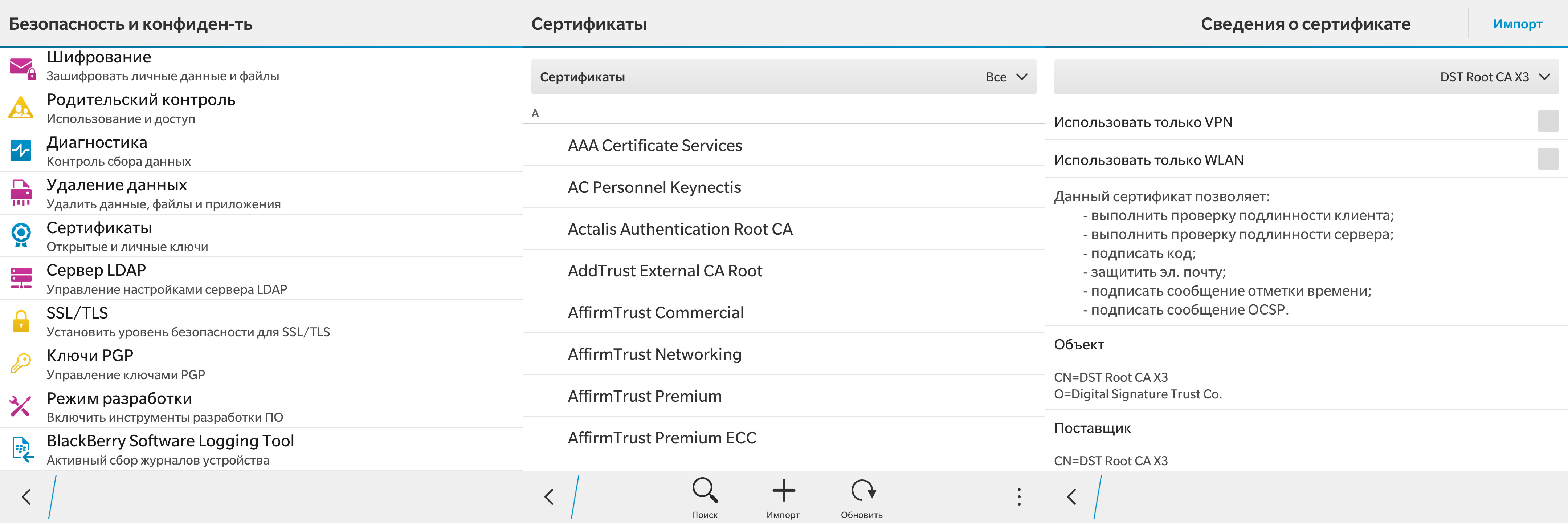

Теперь все должно заработать.
Как настроить VPN и войти в BlackBerry ID на BlackBerry 10?: 1 комментарий

1. На главном экране выполните одно из следующих действий:
● На ОС BlackBerry 10: проведите пальцем вниз и нажмите «Настройки» > « BlackBerry ID» .
● На BlackBerry 7 выберите Функции > Устройство > Идентификатор BlackBerry .
● На BlackBerry 6 выберите Функции > Приложения сторонних разработчиков > BlackBerry ID .
2. Выполните одно из следующих действий:
● На экране входа в систему BlackBerry ID выберите «Забыли пароль» , введите имя пользователя BlackBerry ID, нажмите «ОК» , введите ответ на вопрос восстановления пароля и нажмите «ОК».
● Если вход в систему и экран входа в систему BlackBerry ID не отображаются, выберите «Сменить пароль» , затем «Забыли пароль», введите ответ на вопрос восстановления пароля и нажмите «ОК».
3. Электронная почта отправляется на учетную запись электронной почты, используемую в качестве имени пользователя BlackBerry ID. Не получил письмо?
4. Выполните следующие действия, чтобы завершить процесс сброса пароля. (В низ статьи)
1. Используйте браузер в BlackBerry PlayBook или персональный или портативный компьютер и перейдите на страницу сброса пароля BlackBerry ID .
2. В первом поле введите свое имя пользователя (ваш BlackBerry ID).

3. Введите второй код скремблирования во втором поле. Система CAPTCHA помогает предотвратить попытки взлома паролей; по-видимому, люди лучше читают эти странных символы. Если у вас есть проблемы с вводом капчи, нажмите «Обновить изображение», чтобы получить новую группу символов.

7. Когда страница сброса пароля загружается, введите новый пароль для вашего BlackBerry ID.
8. Теперь подтвердите.
Завершите процесс сброса пароля Blackberry:
3. Примечание. Подтвержденные учетные записи BlackBerry ID не должны вводить ответ на восстановление пароля. Подтвердите свой идентификатор BlackBerry здесь.
4. По завершении вашего пароля был успешно изменен.

Blackberry сброс на заводские настройки (Hard Reset)
Как только вы действительно сможете получить доступ к своему устройству, может быть разумным выполнить защиту, особенно если ваш телефон недавно пропал без вести или был украден. Для устройств под управлением BlackBerry 10, таких как Z10 и Q10, сделайте это, развернув верхнюю часть главного экрана и коснитесь «Настройки», а затем «Безопасность и конфиденциальность» и «Очистка системы». Вам будет предложено ввести слово «ежевики» в текстовое поле, чтобы подтвердить удаление, после чего вы можете нажать «Удалить данные», чтобы начать очистку.
BlackBerry OS 7 Утилизация устройства
Устройства с более ранними версиями BlackBerry OS, такими как BlackBerry 9930, также могут быть защищены вручную после кражи. Чтобы начать очистку, нажмите «Параметры», а затем «Безопасность» и «Очистка системы». Отметьте флажки для данных, которые вы хотите удалить, затем введите «ежевики» при появлении запроса и нажмите «Протрите данные», чтобы начать очистку.
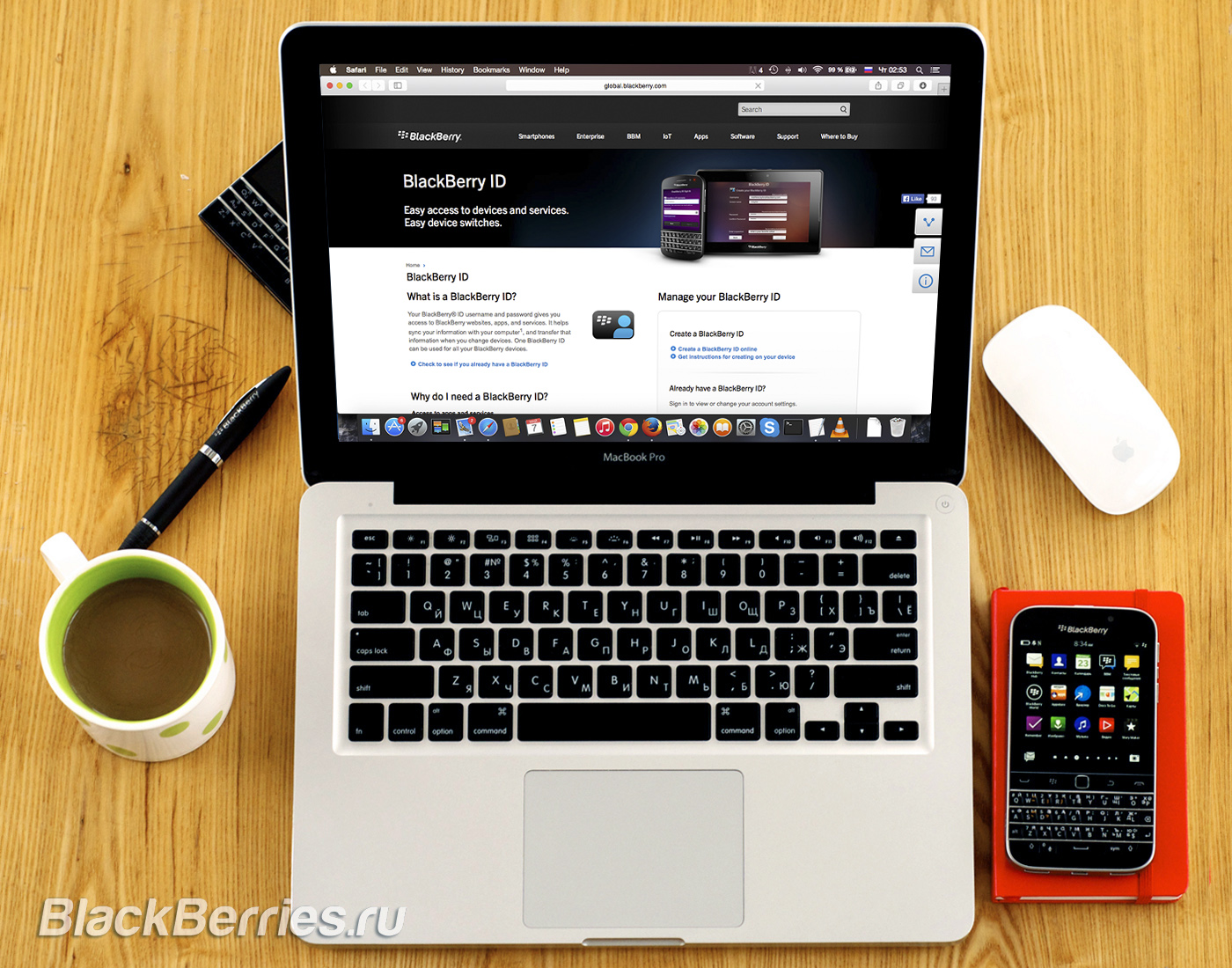
Если вы только что заказали свой первый смартфон BlackBerry 10 или планируете опробовать BBM, вам потребуется создать BlackBerry ID.
Проще говоря, BlackBerry ID позволяет получить доступ к продуктам и услугам BlackBerry. Он также может помочь вам при смене устройства, автоматически передавая некоторые из данных ваших учетных записей, такие, как список контактов BBM, между смартфонами. BlackBerry ID также предоставляет вам доступ в магазин BlackBerry World и обеспечивает защиту ваших финансовых операций при использовании услуг BlackBerry (например, покупки пакетов стикеров в BBM).
Чтобы помочь вам, вот краткая инструкция, как создать свой собственный BlackBerry ID с помощью вашего компьютера!
Начиная с мая 2017 года вам потребуется использовать VPN подключение для работы с BlackBerry ID на вашем компьютере.
Мы рекомендуем использовать бесплатное приложение Tunnel Bear.
Введите следующие данные:
`&). О том, как создать надежный пароль, вы можете узнать из нашей статьи: Не дай себя хакнуть: 5 шагов для улучшения мобильной безопасности
Введите детали восстановления пароля:
Установите флажок, чтобы получить более подробную информацию о продуктах и услугах BlackBerry (по желанию)
Введите проверочный код, показанный на изображении
Подтверждение вашего аккаунта очень важно, потому что это может помочь вам восстановить ваш BlackBerry ID, если вы забыли пароль.

Если вы не подтвердите ваш аккаунт в течение 72 часов после регистрации BlackBerry ID, вы можете подтвердить его позже, используя шаги описанные ниже:
После выполнения этих шагов вы успешно создали свой BlackBerry ID!

В нашем разделе FAQ по BlackBerry, мы регулярно публикуем полезные советы для пользователей смартфонов BlackBerry 10. От советов по программному обеспечению до аппаратных средств, вы можете быть уверены, что сможете получить последнюю информацию о вашем устройстве на нашем сайте. Все, от новичков до опытных пользователей, смогут найти для себя что то новое!
Читайте также:


